狸窝视频格式转换器下载地址:狸窝全能视频转换器下载|狸窝视频转换器绿化破解版v4.2.0.2
狸窝视频格式转换器使用教程:
1、点击左上角的【添加视频】按钮添加需要转换的视频文件;
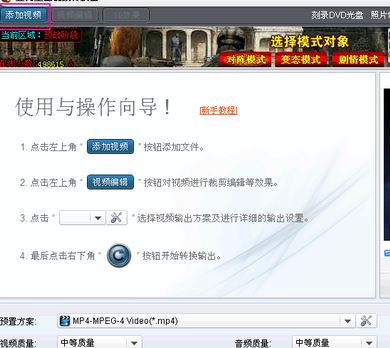
2、添加视频之后点击左上角的【视频编辑】我们可以对视频进行剪辑编辑效果;
3、然后点击右下载的螺丝刀 按钮 选额视频输出格式进行输出设置,如下图所示:
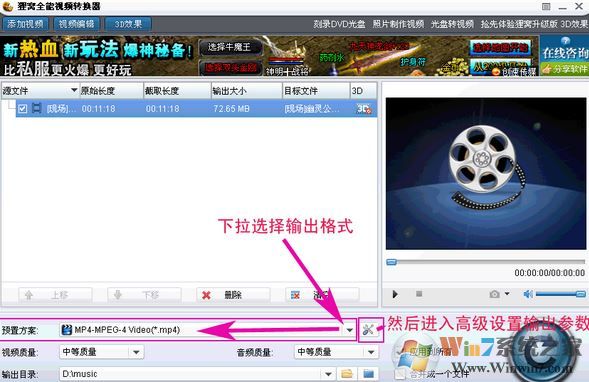
4、此时我们就可以看到很多视频输出格式,选择需要转换的视频格式;
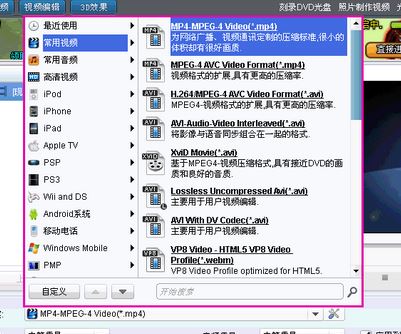
5、设置好输出视频格式后,进入高级设置,高级设置界面请看下图,如图:
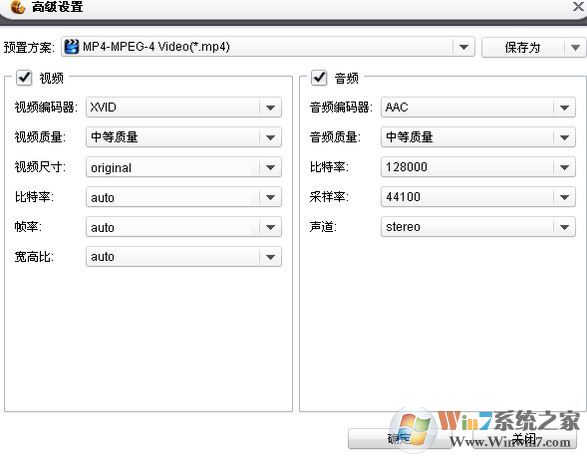
6、最后点击右下角的 【刷新】按钮即可开始转换,如图:
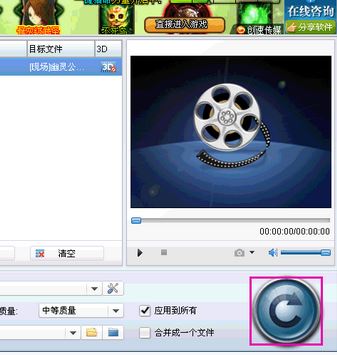
7、接着我们只需耐心等待视频格式转换完成,转换完成后就可以看到【完成】子样,此时就完成转换了!
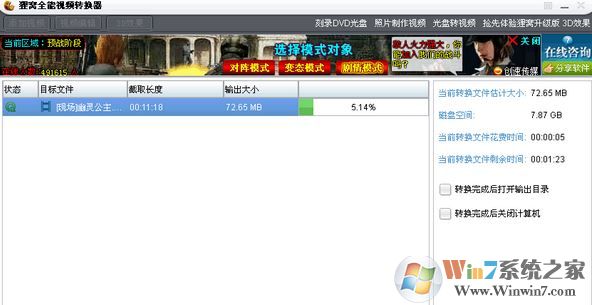
以上便是winwin7小编给大家分享介绍的狸窝视频格式转换器使用教程!